- Автор Jason Gerald [email protected].
- Public 2023-12-16 10:56.
- Последно модифициран 2025-01-23 12:06.
Управлението на топлината е важно при сглобяването или поддръжката на компютър. Твърде много топлина може да изгори чувствителни компоненти, особено при овърклок процесори. Научете как правилно да прилагате термопаста като основна компютърна наука за охлаждане. Следвайте това ръководство, за да разберете как.
Стъпка
Част 1 от 3: Подготовка на повърхността

Стъпка 1. Изберете правилната термо паста
Най -често срещаните съединения на термична паста съдържат силиций и цинков оксид, докато по -скъпите съединения съдържат отлични топлопроводители като сребро или керамика. Предимството на термопастата върху сребро или керамика е, че има по -ефективно предаване на топлина. Редовната термопаста обаче ще отговаря на нуждите на повечето хора.
Ако планирате да овърклоквате компютъра си, използвайте термопаста, направена предимно от сребро, мед и злато. Това е най -благоприятният метал за термопаста

Стъпка 2. Почистете повърхностите на процесора и радиатора
Избършете повърхността с памучен тампон или памучен тампон, навлажнен с изопропилов алкохол. Колкото по -висок е процентът на алкохол, толкова по -добре. Нивото от 70 процента е добро, но се опитайте да използвате нивото от 90 процента.

Стъпка 3. Шлифовайте повърхността на радиатора и процесора, ако е необходимо
В идеалния случай двете повърхности ще бъдат в перфектен контакт, така че не е необходима термопаста. Ако основата на радиатора е груба, можете да я изгладите. Това не винаги е необходимо, освен ако основната ви цел е охлаждането.
Термичната паста е предназначена да запълни празнините и несъвършенствата в повърхността, към която е залепена. Съвременните производствени техники не могат да създадат повърхност без несъвършенства, затова винаги ще се изисква термична паста
Част 2 от 3: Нанасяне на термична паста върху охладител с кръгла основа

Стъпка 1. Поставете малка капка термопаста в центъра на охладителната основа
Разпространението на пастата трябва да бъде по -малко от оризово зърно. Ако сте чели, че разпространението на тестени изделия трябва да е с размер на грахово зърно, това е прекалено много и пастата може да се разлее върху дънната платка.
Не е необходимо да нанасяте пастата с кръгови движения, тъй като приложеното налягане ще се разпредели равномерно по цялата повърхност

Стъпка 2. Прикрепете радиатора към процесора
Инсталирайте радиатора с равно налягане от всички страни и капчиците по повърхността ще се разпръснат по цялата повърхност. Това ще създаде тънък, равномерен слой, който ще запълни всички празнини, без да прекалява.
След като се нанесе, пастата ще стане по -тънка и ще се разпространи повече към ръбовете. Ето защо е важно да използвате малко количество паста, защото малко е достатъчно
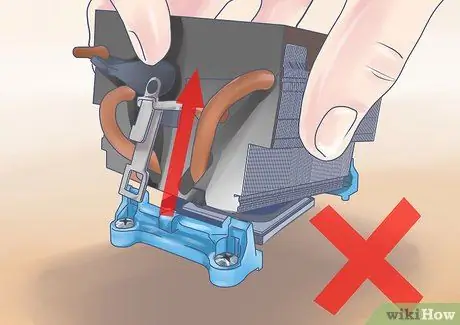
Стъпка 3. Избягвайте изваждането на радиатора след монтажа
Ще бъде трудно да се види дали пастата е нанесена правилно. Ако счупите уплътнението, което се е образувало, когато сте прикрепили радиатора, ще трябва да повторите този процес. Почистете радиатора от старата паста и след това я поставете отново.
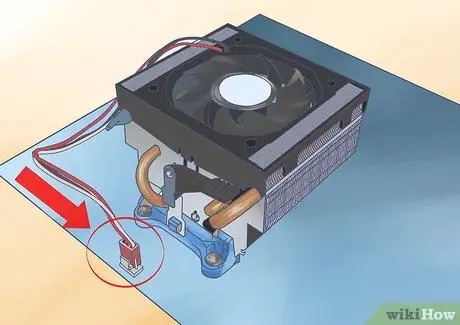
Стъпка 4. Свържете отново вентилатора към дънната платка
Проводникът на вентилатора на процесора трябва да бъде включен в гнездото на вентилатора на процесора, повечето от които имат PWM функция, така че компютърът да може автоматично да регулира скоростта на вентилатора, без да променя напрежението.
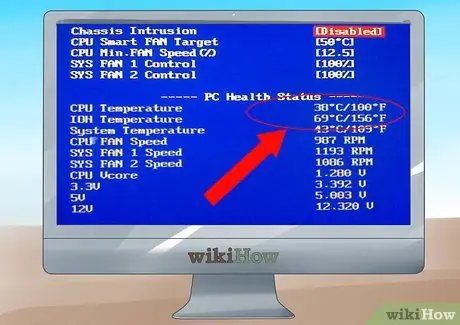
Стъпка 5. Включете компютъра
Проверете дали вентилаторът се върти. Влезте в BIOS, като натиснете клавиша F1 или Del, докато компютърът е включен. Проверете дали температурата на процесора е нормална. Температурата на процесора трябва да бъде под 40 градуса по Целзий в режим на готовност, точно като графичния процесор.
Част 3 от 3: Нанасяне на термична паста върху охладител с квадратна основа
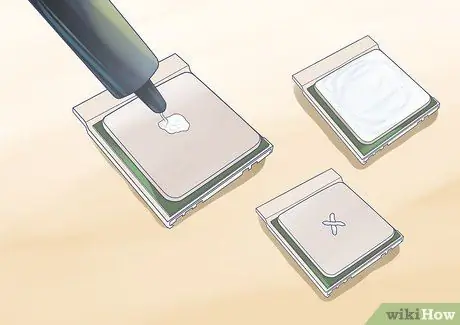
Стъпка 1. Нанесете пастата върху охлаждащата основа
Нанасянето на паста върху квадратен охладител е малко по -трудно от кръглото, тъй като прилагането на малка капка и след това притискане не може да покрие цялата основа на радиатора. Има редица трикове, които могат да бъдат използвани в това отношение, но ще обсъдим някои от по -популярните:
- Метод на линията - Поставете две тънки линии от термично съединение върху основата на охладителя. двата реда трябва да са успоредни и разположени така, че всеки ред да е с една трета от ширината на процесора. Дължината на линията трябва да бъде около една трета от ширината на процесора.
- Кръстосан метод - този метод е много подобен на предишния метод, но линиите се кръстосват по модел "X" вместо успоредно. Дължината и дебелината на линията трябва да са същите като предишния метод.
- Метод на разпространение - Този метод е един от най -популярните и ефективни, но изисква повече усилия. Поставете малко количество термо паста върху основата на охладителя. Защитете пръстите си с пластмасови ръкавици или найлонов плик. Използвайте пръстите си, за да разпределите пастата равномерно по цялата повърхност. Не забравяйте да покриете всички повърхности, които ще влязат в контакт с процесора, и се уверете, че не използвате твърде тънка паста. Пастата едва трябва да скрива метала отдолу.

Стъпка 2. Залепете радиатора
Ако използвате един от методите на линията по -горе, приложете равномерен натиск върху инсталирания радиатор, за да сте сигурни, че пастата се разпространява по цялата повърхност. Ако използвате метода на разсейване, ще искате да поставите радиатора под лек ъгъл, за да предотвратите образуването на мехурчета. Пастата, която се разстила твърде тънко, ще създаде мехурчета след прилагане на натиск.
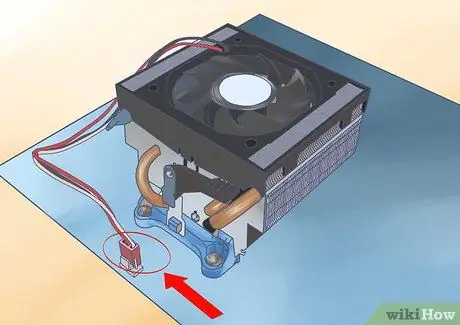
Стъпка 3. Свържете отново вентилатора към дънната платка
Проводникът на вентилатора на процесора трябва да бъде включен в гнездото на вентилатора на процесора, повечето от които имат PWM функция, така че компютърът да може автоматично да регулира скоростта на вентилатора, без да променя напрежението.
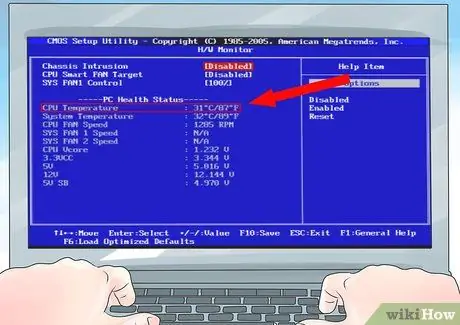
Стъпка 4. Включете компютъра
Проверете дали вентилаторът се върти. Влезте в BIOS, като натиснете клавиша F1 или Del, докато компютърът е включен. Проверете дали температурата на процесора е нормална. Температурата на процесора трябва да бъде под 40 градуса по Целзий в режим на готовност, точно като графичния процесор.
Съвети
- След почистване на повърхността с алкохол, не докосвайте повърхността с голи пръсти. Пръстите имат собствено масло, което ще повреди повърхността и ще навреди на охладителя.
- Имайте предвид, че термопастите често имат това, което е известно като „период на изгаряне“, когато пастата става по-ефективна и продължава да понижава температурата. Понякога този период е много кратък, но често отнема до 200 часа.
- Ако използвате латексови ръкавици за разпръскване на термопастата, уверете се, че са без брашно. Ако брашното и термичната паста се смесят, радиаторът може да бъде сериозно повреден.
- Използването на тънка термопаста е идеално, докато дебелата термопаста намалява скоростта на топлопреминаване. Термопастата запълва празнините между чипа и радиатора, както и мини гофрираните зони над него.






